
Оглавление:
- Автор John Day [email protected].
- Public 2024-01-30 11:50.
- Последнее изменение 2025-01-23 15:04.




Робот SCARA - очень популярная машина в мире индустрии. Это название означает как «Селективная совместимая сборка робота-манипулятора», так и «Селективно-совместимый шарнирный манипулятор робота». По сути, это робот с тремя степенями свободы: первые два смещения вращаются в плоскости XY, а последнее движение выполняется ползунком по оси Z на конце руки. Две степени свободы планировались для большей точности; тем не менее, из-за качества сервоприводов, доступных для использования, встроенный рычаг не обладал такой подвижностью, как можно было бы ожидать, из-за двух степеней свободы. Электронная часть проста для понимания. Однако его сложно построить. Поскольку для рычага требуется три привода, у нас есть три канала. Вместо программирования с использованием общего интерфейса Arduino мы решили использовать Processing, которая очень похожа на программу Arduino.
Запасы
Спецификации материалов: для создания прототипа использовалось несколько материалов, в следующем списке перечислены все эти материалы:
- 3 серводвигателя MG 996R
- 1 Arduino Uno
- МДФ (толщина 3 мм)
- Ремни ГРМ Профиль GT2 (шаг 6 мм)
- Эпоксидная смола
- Гайки и болты
- 3 подшипника
Шаг 1: прототип
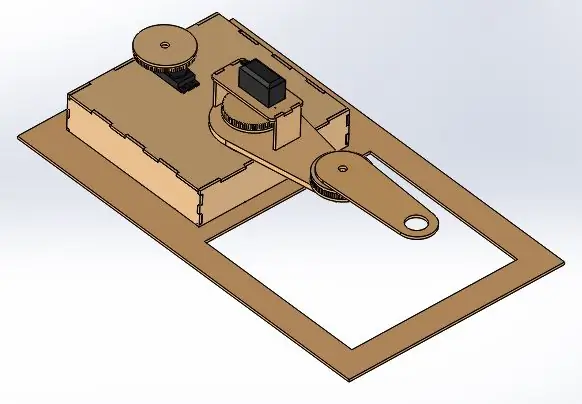

Первым шагом было создание модели в программном обеспечении САПР, в этом случае Solid works - довольно хорошее программное обеспечение для этого, другим вариантом может быть Fusion 360 или другое программное обеспечение САПР по вашему выбору. Изображения, прикрепленные на шаге 1, были первым прототипом из-за различных ошибок, которые мы должны были изменить, и в итоге мы получили демонстрацию моделей в видео и введении.
Лазерная резка использовалась для изготовления прототипа, у меня нет видео производственного процесса, но у меня есть файлы, которые я использовал. Обязательной важной частью этого проекта является кодирование интерфейса, чтобы вы могли создать свою собственную модель и использовать наш код в своем собственном роботе SCARA.
Шаг 2: Подключение двигателей
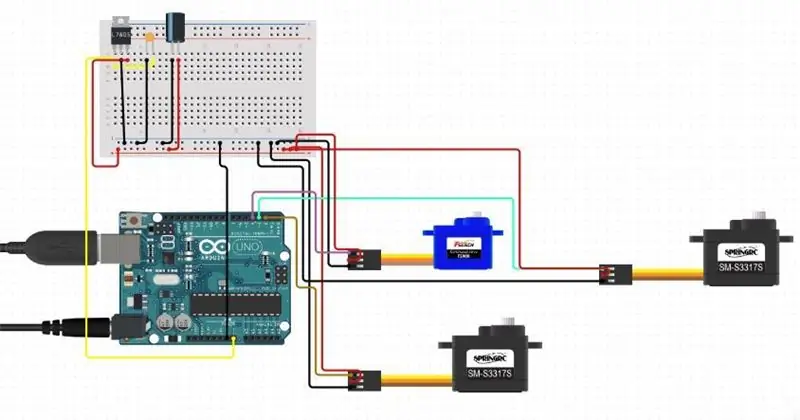
Электроника проста, как каша. Просто подключите все, как показано на рисунке (в основном коде сигнал, отправляемый на сервоприводы, исходит от контактов (11, 10 и 11))
Шаг 3: понять кинематику движения вперед и инвертировать
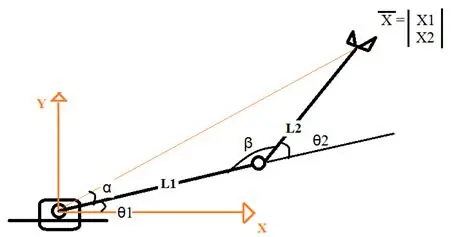
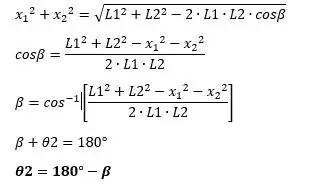
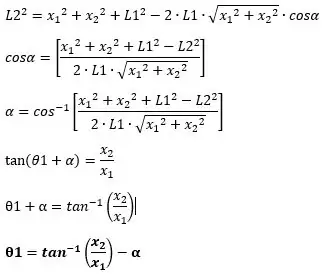
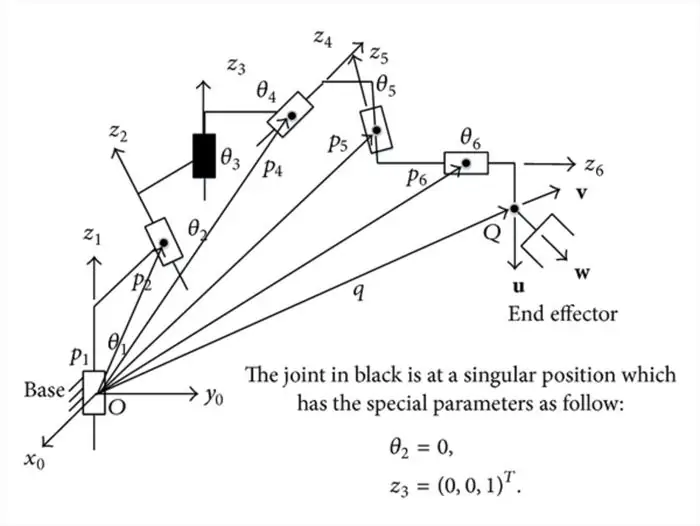
Прямая кинематика
Код работает с траекториями следующим образом: после выбора этого режима вы должны выбрать фигуру для рисования. Вы можете выбрать между линией, треугольником, квадратом и эллипсом. В зависимости от выбора изменяется переменная, которая затем функционирует как аргумент «case» для типа выбора, запрограммированного позже в последовательности. Благодаря гибкости обработки мы можем взаимодействовать с интерфейсом с командами, известными Windows и другим операционным системам, что позволяет назначать положение курсора (мыши) переменной в программе, которая через соединение с Arduino управляет серводвигателями. какие углы гонять в какой последовательности.
Алгоритм рисования может быть сокращен в псевдокоде: присвоить значение x1, y1 присвоить значение x2, y2 вычислить разницу между x1 и x2 вычислить разницу между y1 и y2 вычислить точки, через которые пройдет вниз (треугольник, квадрат, круг) (с этими двумя точками используется геометрия) если (botondibujar == true) полная последовательность в случае записи, переменные, отправленные на серводвигатель, сохраняются в массиве из 60 единиц, что при нажатии кнопки «запись» позволяет нам сохранить данные, полученные в любом режиме (Ручной, Вперед, Обратный, Траектории), а затем воспроизвести их при нажатии кнопки запуска с простым изменением переменной.
Обратная кинематика
Задача обратной кинематики состоит в нахождении необходимых входов, чтобы робот достиг точки на своем рабочем пространстве. Учитывая механизм, количество возможных решений для желаемой позиции может быть бесконечным. Созданный нами робот представляет собой серийный механизм с двумя степенями свободы. После геометрического анализа были найдены два решения для этого конкретного механизма. Рис. 13. Пример обратной кинематики Где: θ1 и θ2 - входные углы двух роботов с последовательным механизмом DoF, а X1 и X2 - положение в плоскости инструмента в последней руке. На картинке выше:
Также существует конфигурация локтя ВВЕРХ, но для целей программы, которая была написана, использовалась только конфигурация ВНИЗ локтя. Как только входные углы найдены, эта информация обрабатывается в программе прямой кинематики, и желаемое положение достигается с ошибкой менее сантиметра из-за сервоприводов и ремней.
Шаг 4: ручной режим, траектория и режим обучения
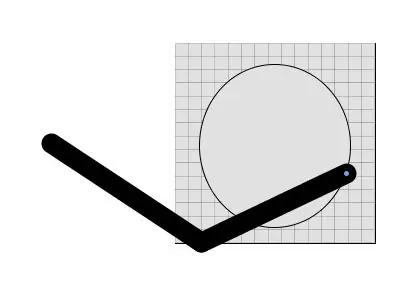
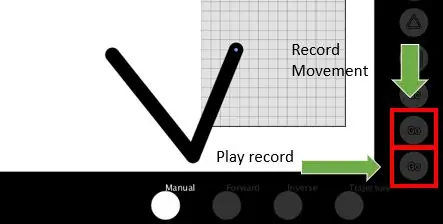
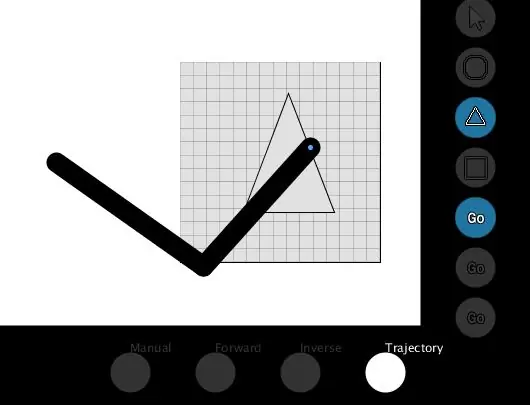
Руководство по эксплуатации
Для этого режима вам нужно только переместить мауз в интерфейсе, и робот будет следовать за указателем интерфейса, вы можете запрограммировать это в программировании, которое представляет собой потрясающую платформу.
Траектории Для этой модели мы используем ресурсы обратной кинематики и делаем запросы фигур клиентом, который был: Прямая линия Квадратный треугольник Круг Фигуры могут быть нарисованы на интерфейсе в форме, которую вы хотите. Траектория использует инверсный режим для вычисления каждой точки линий каждой из фигур, чтобы было легко следить за фигурами, когда вы нажимаете кнопку воспроизведения после рисования фигуры, которую вы вводите в интерфейс.
Режим обучения
В режиме обучения учитываются все другие режимы: ручной, прямой, обратный и траектории, поэтому вы можете сделать любое движение, которое захотите, в интерфейсе, а затем заменить его тем же движением, что и раньше, но медленно, поскольку оно воспроизводится, и попытайтесь сделать это больше. точно.
Шаг 5: Код
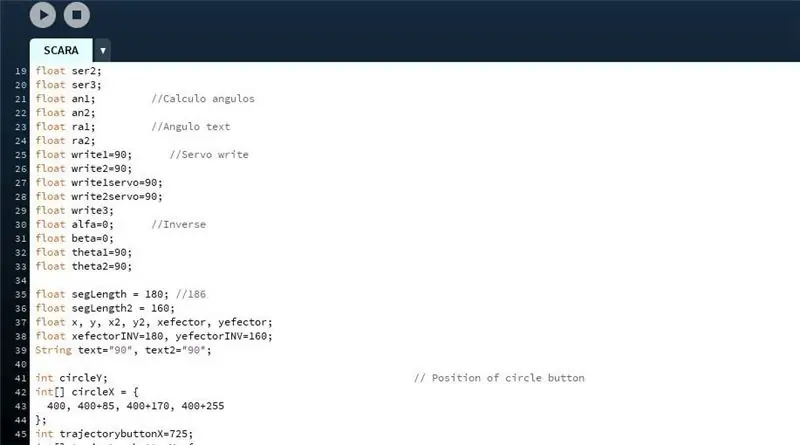
На самом деле код довольно сложно объяснить, поэтому я оставил код, чтобы вы могли его прочитать. Если у вас есть какие-либо сомнения, вы можете спросить в комментариях, и я объясню вам (я обновлю этот шаг с полным объяснением код наберитесь терпения) на данный момент вы можете написать мне по электронной почте в случае любых сомнений: [email protected]
